Specialiųjų simbolių įterpimas į Word 2010
Kartais gali prireikti įterpti neįprastą simbolį į Word 2010 dokumentą. Perskaitykite, kaip lengvai tai padaryti su mūsų patarimais ir simbolių sąrašu.
Pasirinkę pagrindinį dokumento tipą „Microsoft Office“, toliau pasirenkate duomenų sąrašą. Duomenų sąrašas turi būti struktūrinio formato, pvz., „Word“ dokumentas, kuriame yra lentelė, „Excel“ darbaknygė arba duomenų bazė, pvz., „Outlook“ kontaktų sąrašas.
Jei planuojate naudoti esamą Word arba Excel failą, svarbu jį iš anksto nustatyti. Gali reikėti atidaryti tą failą atskirai, kad jį paruoštumėte.
Jei tai „Word“ lentelė, atminkite šiuos dalykus:
Įsitikinkite, kad dokumento faile virš lentelės nieko nėra.
Pirmoje lentelės eilutėje turi būti laukų pavadinimai (stulpelių etiketės).
Visose likusiose eilutėse turi būti duomenų įrašai.

„Word“ lentelė, tinkama naudoti kaip laiškų suliejimo duomenų sąrašas.
Jei tai „Excel“ darbalapis, atminkite šiuos dalykus:
1 eilutėje turi būti laukų pavadinimai (stulpelių etiketės).
Visose gretimose eilutėse po 1 eilute yra duomenų įrašai.

„Excel“ darbalapis, tinkamas naudoti kaip laiškų suliejimo duomenų sąrašas.
Kai duomenų šaltinio failas bus paruoštas, atlikite šiuos veiksmus, kad prijungtumėte jį prie pagrindinio „Word“ dokumento:
Atidarę pagrindinį dokumentą, skirtuke Laiškai spustelėkite Pasirinkti gavėjus.
Spustelėkite Naudoti esamą sąrašą.
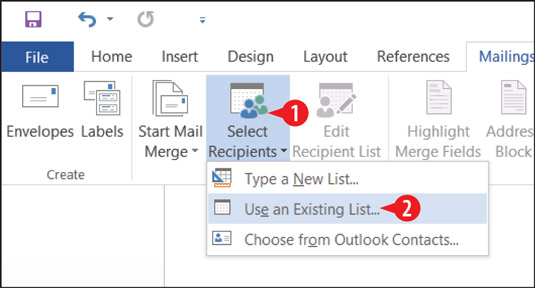
Pasirinkite naudoti esamą sąrašą.
Eikite į vietą, kurioje yra jūsų duomenų failas, ir pasirinkite ją.
Spustelėkite Atidaryti.
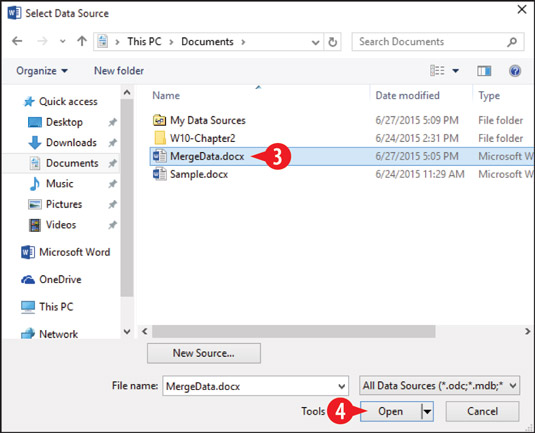
Pasirinkite duomenų failą ir spustelėkite Atidaryti.
Sveikiname, jūsų duomenų failas dabar pridėtas. Vis dėlto dar nepastebėsite nieko kito, nes turite įterpti sujungimo laukus.
Kartais gali prireikti įterpti neįprastą simbolį į Word 2010 dokumentą. Perskaitykite, kaip lengvai tai padaryti su mūsų patarimais ir simbolių sąrašu.
„Excel 2010“ naudoja septynias logines funkcijas – IR, FALSE, IF, IFERROR, NOT, OR ir TRUE. Sužinokite, kaip naudoti šias funkcijas efektyviai.
Sužinokite, kaip paslėpti ir atskleisti stulpelius bei eilutes programoje „Excel 2016“. Šis patarimas padės sutaupyti laiko ir organizuoti savo darbalapius.
Išsamus vadovas, kaip apskaičiuoti slankiuosius vidurkius „Excel“ programoje, skirtas duomenų analizei ir orų prognozėms.
Sužinokite, kaip efektyviai nukopijuoti formules Excel 2016 programoje naudojant automatinio pildymo funkciją, kad pagreitintumėte darbo eigą.
Galite pabrėžti pasirinktus langelius „Excel 2010“ darbalapyje pakeisdami užpildymo spalvą arba pritaikydami ląstelėms šabloną ar gradiento efektą.
Dirbdami su laiko kortelėmis ir planuodami programą „Excel“, dažnai pravartu lengvai nustatyti bet kokias datas, kurios patenka į savaitgalius. Šiame straipsnyje pateikiami žingsniai, kaip naudoti sąlyginį formatavimą.
Sužinokite, kaip sukurti diagramas „Word“, „Excel“ ir „PowerPoint“ programose „Office 365“. Daugiau informacijos rasite LuckyTemplates.com.
„Excel“ suvestinės lentelės leidžia kurti <strong>pasirinktinius skaičiavimus</strong>, įtraukiant daug pusiau standartinių skaičiavimų. Šiame straipsnyje pateiksiu detalius nurodymus, kaip efektyviai naudoti šią funkciją.
Nesvarbu, ar dievinate, ar nekenčiate Word gebėjimo išjuokti jūsų kalbos gebėjimus, jūs turite galutinį sprendimą. Yra daug nustatymų ir parinkčių, leidžiančių valdyti „Word“ rašybos ir gramatikos tikrinimo įrankius.





